

By Gina Barrow, Son Güncelleme: 6/12/2023
Parola şifreleme, verileriniz için başka bir koruma katmanı sağlar. Siz onlara vermedikçe hiç kimse iPhone yedeklemenize erişemez. Apple, size mümkün olan en yüksek güvenliği sağlama konusunda oldukça titizdir, bu nedenle yedekleme şifrelemesini kullanmayı veya silmek şifreli iPhone yedekleme.
Ne zaman iPhone'un PC'ye yedeğini oluşturun, şifreli veya şifresiz olarak ayarlamayı seçebilirsiniz. Yedekleme şifrelemesi, iTunes (veya Finder) ve iCloud aracılığıyla kullanılabilir.
Yedeklemeniz için bir parola oluşturmayı seçtiğinizde, tekrar izin vermediğiniz sürece gelecekte yedeklerinizin geri kalanı da şifrelenecektir.
Bu makalede, şifreli iPhone yedeklemesini silmenin 3 yöntemini ve cihazınızın güvenliği hakkında daha fazla ipucu öğreneceksiniz.
Bölüm 1: Şifreli iPhone Yedeklemesini Silmek için iTunes'u (veya Finder'ı) kullanın2. Bölüm: iOS 11 ve Üstü Ayarlar Yoluyla Şifreli iPhone Yedeklemesini SilinBölüm #3: Şifreli iPhone Yedekleme Tek Bir Tıklamayla Nasıl Silinir4. Bölüm: Özet
En hızlı yol iTunes veya Bulucu. Ancak bu güvenlik özelliğini kapatmadan önce parolayı bilmeniz gerekir. İşte tam rehber:
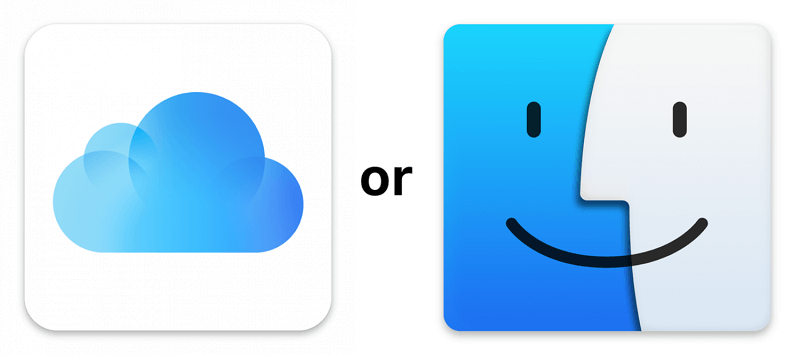
Kutuyu tekrar işaretlemediğiniz sürece, bundan böyle tüm yedeklemeleriniz artık parola gerektirmeyecek. Ancak, bu yalnızca şifreyi biliyorsanız çalışır. Kullanmış olabileceğiniz farklı şifreleri deneyebilir, aksi takdirde aşağıdaki bölümlere geçebilirsiniz.
Bunu çözmenin yalnızca Ayarlar uygulamanızı kullanan başka bir hızlı yolu daha var. Ancak bu işlemi yapmadan önce düzenli olarak yedekleme yaptığınızdan emin olmalısınız. Gerekirse bir iCloud yedeklemesi kullanmayı seçebilirsiniz.
Aşağıdaki adımları izleyin:
Bu noktadan sonra yedek şifrenizi girmekle uğraşmayacaksınız. iPhone'unuzdaki tüm ayarları sıfırlamak, verilerinizi kaldırmaz, ancak iPhone'unuzu temizleyin ana ekran düzeni, duvar kağıdı ve tabii ki şifreli yedekleme gibi özelleştirdiğiniz belirli ayarlardan.
Bu yöntemle ilgili tek endişe, şifreli yedeklemeyi artık kullanamayacak olmanızdır. Verilerinizi güvende tutmak için iCloud veya iTunes aracılığıyla yeni bir yedekleme oluşturmalısınız. iOS 10 veya önceki bir sürümünü kullanıyorsanız bu yöntemi kullanamazsınız. Ancak, yedeklemenizi oluşturmak için bunun yerine iCloud'u kullanabilirsiniz.
Cihazlarımızdaki tüm verileri kopyalayabildikleri ve veri kaybı durumunda onları geri yükleyebileceğimiz için yedeklemeler önemlidir. Ancak, bunları kullanamadığımız durumlar vardır. Tıpkı şifreli yedeklemenizin parolasını unutmak gibi.
Yukarıdaki ilk iki yöntemi tükettiyseniz ve hala şansınız yoksa, devam edip cihazınızı hızlı bir şekilde sıfırlamaya ne dersiniz? Fabrika ayarlarına sıfırlama yapmazsanız, şifreli iPhone yedeklemesini sıfırlamanın bir yolu yoktur.
iPhone'unuzu sıfırladığınızda, en verimli yöntemi kullandığınızdan emin olun. FoneDog iPhone Temizleyici çeşitli özelliklerini kullanarak herhangi bir iOS cihazındaki tüm verileri siler.
Şaşırtıcı özelliklerinden biri, yalnızca bir tıklamayla iPhone'u Silme yeteneğidir. Bu, sorun giderme veya yalnızca cihazınızı temizlerken yararlıdır.
FoneDog iPhone Cleaner, yararlanabileceğiniz tüm bu araçlara sahiptir:
FoneDog iPhone Cleaner'ı şu şekilde kullanırsınız:
Öncelikle, bilgisayarınıza (Windows veya Mac) FoneDog iPhone Cleaner'ı indirmeniz gerekir. Ekrandaki kurulum prosedürüne başvurabilirsiniz.
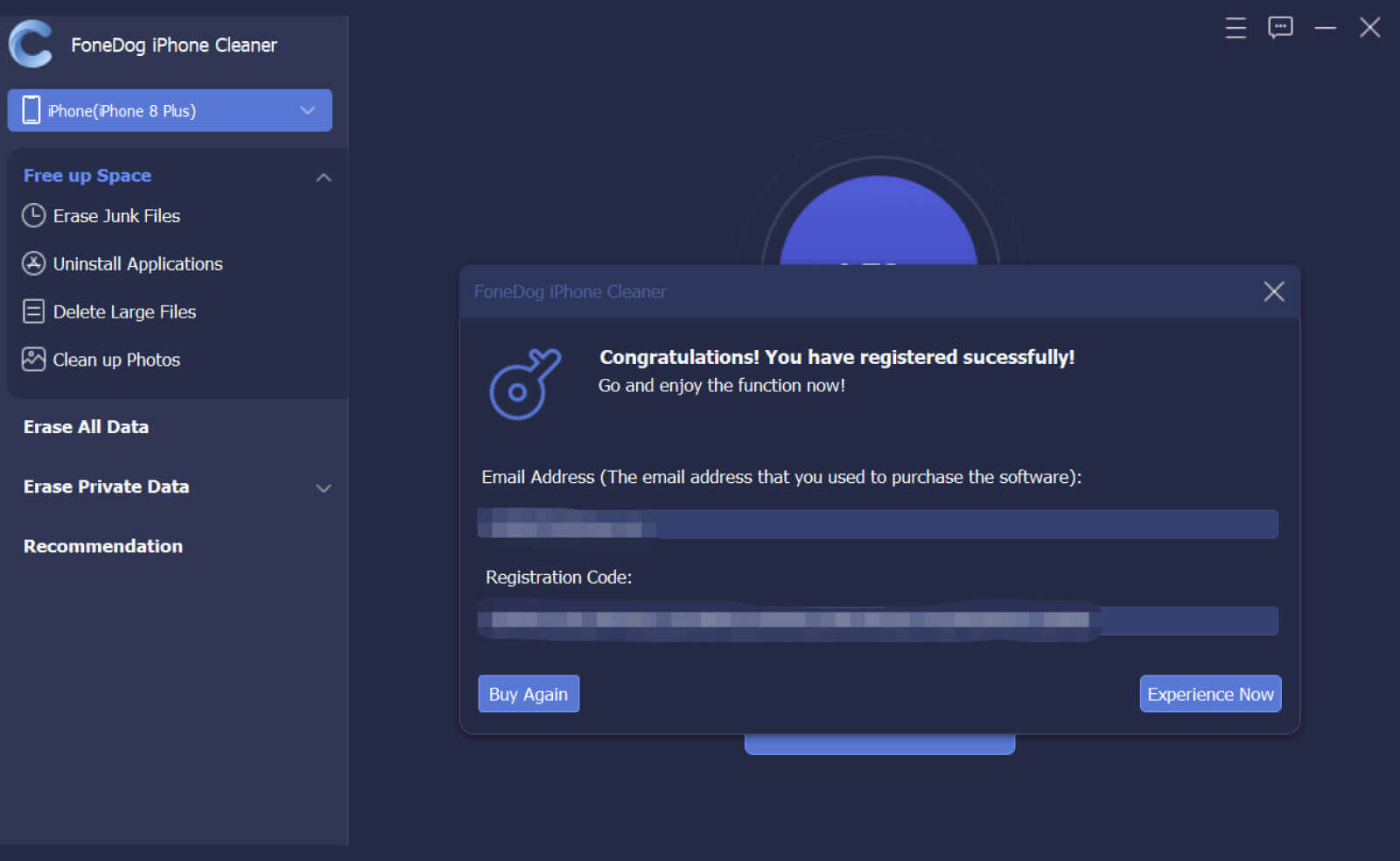
Sonraki, iPhone'unuzu bir USB kablosu kullanarak bilgisayara bağlamaktır. iPhone'unuzu ilk kez bağlıyorsanız, Bu Bilgisayara Güvenmeniz istenecektir. Bunu yapmak için ekrandaki talimatları izleyin.

Programın sol yan menüsüne gidin ve Tüm Verileri Sil.
Lütfen seçin Güvenlik seviyesi -Düşük, Orta ve Yüksek. Varsayılan olarak, program onu Orta olarak ayarlar, ancak seçiminize göre değiştirebilirsiniz. kullanırken şunu unutmamalısınız: Tüm Verileri Sil FoneDog iPhone Cleaner özelliği sayesinde iPhone'unuzdaki tüm bilgiler silinecek, üzerine yazılacak ve kurtarılamaz. Tıkla Başlama Devam etmek için

Şifre sorulduğunda, 0000 girin ve tıklayın silmek.

FoneDog iPhone Cleaner'ın verilerinizi tamamen silmesini bekleyin.
FoneDog iPhone Cleaner'ı kullanmadan önce hatırlamanız gereken bazı şeyler şunlardır:
Verileriniz tamamen silindiğinden, temel dosyalarınızı korumak için önceden iOS Yedekleme ve Geri Yükleme'yi de kullanabilirsiniz.
İnsanlar ayrıca okur[Çözüldü] iPhone'umdaki Uygulamaları Neden Silemiyorum?İPhone'da Yinelenen Resimler Nasıl Kolayca Silinir
Nasıl yapılacağına dair 3 farklı yöntemi yeni öğrendiniz. şifreli iPhone yedeklemesini sil. iTunes veya Finder, böyle bir görevi gerçekleştirmek istediğinizde başvuracağınız yerdir. Ancak şifreyi bilmiyorsanız şifrelenmiş yedeği silemezsiniz.
Ancak iOS 11 ve üzeri bir sürüme sahipseniz, Ayarlar uygulamanızı da kullanabilirsiniz. Bu, tüm parola şifrelemeleri de dahil olmak üzere cihazınızdaki tüm ayarları sıfırlamanıza olanak tanır. Son olarak, başka seçeneğiniz yoksa fabrika ayarlarına sıfırlama yapmanız gerekebilir.
Ancak hiçbir veri parçası kalmadığından emin olmak için neden FoneDog iPhone Cleaner'ı kullanmıyorsunuz? Bu yazılım, iOS cihazınızı daha iyi çalıştırmanıza yardımcı olacak eksiksiz bir araç setine sahiptir.
Hinterlassen Sie einen Kommentar
Yorumlamak
iPhone Temizleyici
Sakin depo alanını boşaltın ve iPhone'ünüzü hızlandırın
Ücretsiz deneme Ücretsiz denemePopüler makaleler
/
BİLGİLENDİRİCİLANGWEILIG
/
basitKOMPLİZİERT
Vielen Dank! Merhaba, Sie die Wahl:
Excellent
Değerlendirme: 4.7 / 5 (dayalı 80 yorumlar)